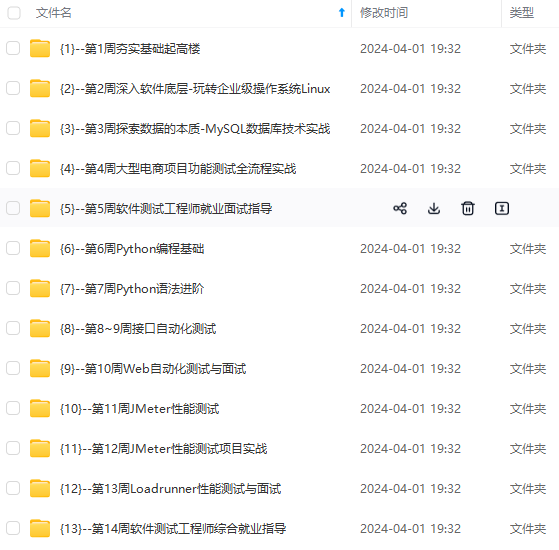
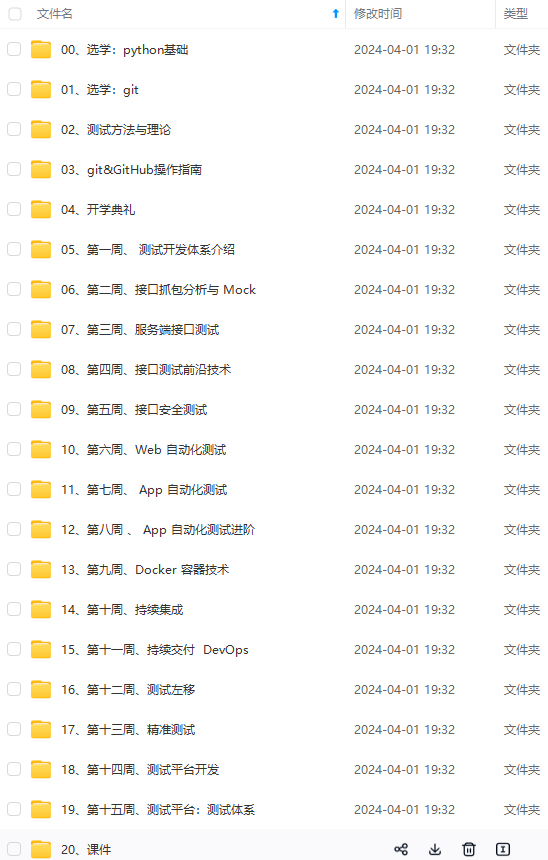
网上学习资料一大堆,但如果学到的知识不成体系,遇到问题时只是浅尝辄止,不再深入研究,那么很难做到真正的技术提升。
一个人可以走的很快,但一群人才能走的更远!不论你是正从事IT行业的老鸟或是对IT行业感兴趣的新人,都欢迎加入我们的的圈子(技术交流、学习资源、职场吐槽、大厂内推、面试辅导),让我们一起学习成长!
下面,给大家回顾一下具体的操作步骤:
①
单击“Mercury LoadRunner Analyze”主窗口中的“Graph”菜单,选择“Add Graph”,你将看到“Open a New Graph”对话框。如下图所示:
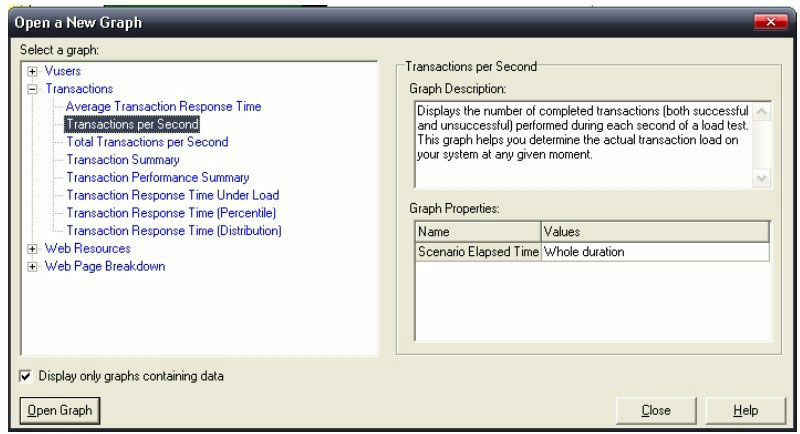
②
在“Open a New Graph”对话框左侧树状目录中,选择要显示的图表项目,单击[Open Graph]按钮,新增显示图表就完成了。
接下来,我们再来说说怎么生成相应的报告。
在完成上一步的结果分析后,我们可以利用“Mercury LoadRunner Analyze”以多种格式生成测试报告。
首先,在“Mercury LoadRunner Analyze”主窗口单击“Reports”菜单;
接着,选择“HTML Report”菜单项,可以生成HTML格式的测试报告;
最后,选择“Microsoft Word Report”菜单项,就可以生成Word格式的测试报告啦。
你记住了吗?
02、知识点汇总
测试报告的基本要素
Bug说明:(what)
Bug出现的地方:(where)
分析Bug:(why)
解决方法:(how)
报告人:(who)
软件测试报告的模板
×××公司
×××(产品或软件)/×××(模块)测试报告
(1)概述测试目的
简述本次测试的目的,如:验证某模块是否符合设计项目背景;
简述测试所在项目的背景,如:×××(项目)目前进入什么阶段,以及其他信息。
(2)测试环境
硬件环境:仅针对测试对象的硬件环境及其版本信息加以说明
软件环境:仅针对测试对象的软件环境及其版本信息加以说明
(3)测试人员
人员
角色
(4)实际进度
占用时间:描述整个测试过程的时间跨度,如:xxxx-xx-xx至xxxx-xx-xx
进度情况、原因:如果测试提前或延后完成,请说明具体原因
(5)测试参考文档
《×××测试计划》
《×××测试用例》
《文档三》
《文档四》
版本信息V1.0
(6)测试数据
测试数据
测试项总数0
PASS0PASS率 #DIV/0!
FAIL0FAIL率 #DIV/0!
严重度——高0 其中:高—#DIV/0!
严重度——中0 中—#DIV/0!
严重度——低0 低—#DIV/0!
测试项编号 测试项 通过与否 问题描述 问题严重度
注:问题严重度的界定:
高——导致系统死机或后续部分测试项功能不能实现;
中——影响该部分的测试功能的完整性且急需解决;
低——仅属于系统中的小Bug,或根据测试过程发现的需要调整的部分,但并非急需解决。
(7)项目的总结
对整个测试项目进行总结性阐述,如:测试是否通过,导致FAIL的主要原因。
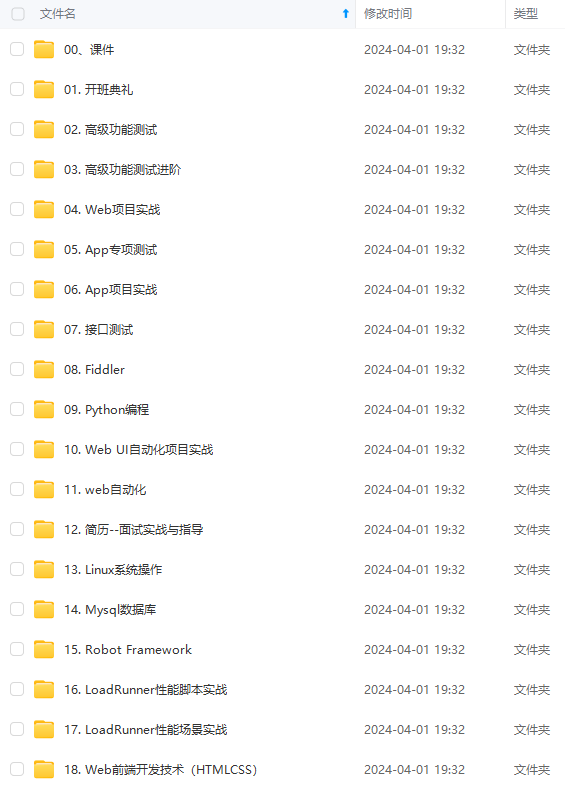
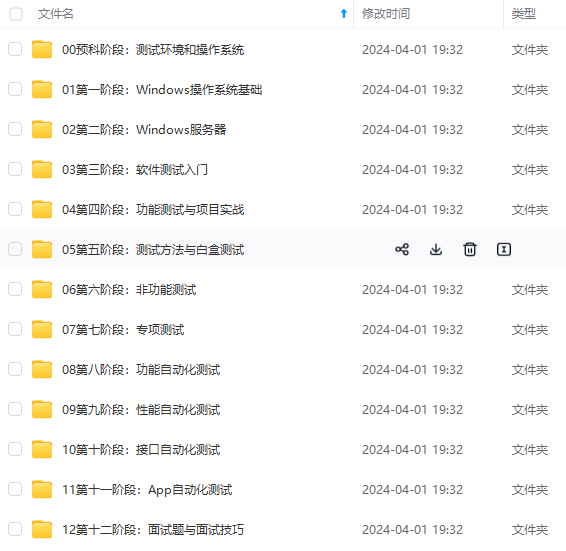
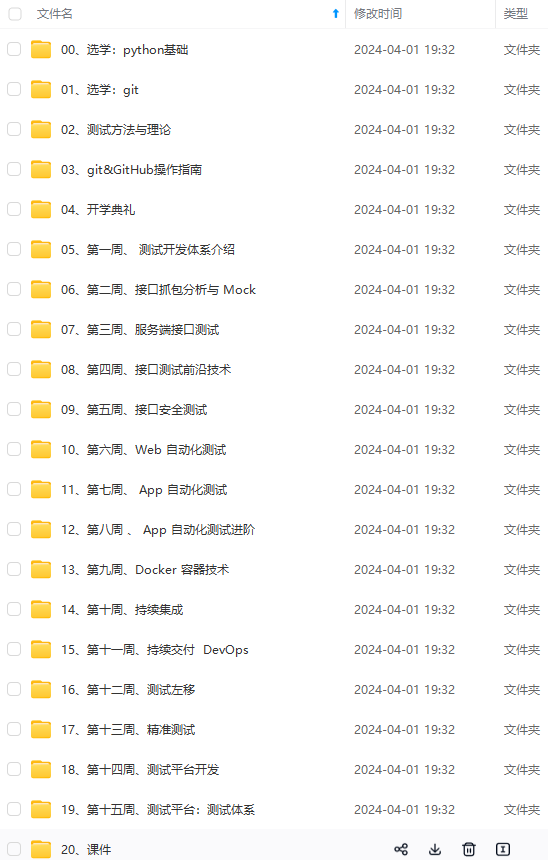
既有适合小白学习的零基础资料,也有适合3年以上经验的小伙伴深入学习提升的进阶课程,涵盖了95%以上软件测试知识点,真正体系化!
由于文件比较多,这里只是将部分目录截图出来,全套包含大厂面经、学习笔记、源码讲义、实战项目、大纲路线、讲解视频,并且后续会持续更新
件测试知识点,真正体系化!**
由于文件比较多,这里只是将部分目录截图出来,全套包含大厂面经、学习笔记、源码讲义、实战项目、大纲路线、讲解视频,并且后续会持续更新






















 291
291

 被折叠的 条评论
为什么被折叠?
被折叠的 条评论
为什么被折叠?








